新しい用紙の設計のしかたをご案内します。
例示では、荷送主住所1を編集できます。 もちろん、プロパティにても設定できます。
⇒フィールドリストの項目をクリックし、クリックしたまま、方眼紙の上に配置します。 厳密には、プロパティにて設定します。
項目名は、削除します。
・・・Aaボタンをクリックします。続いて、方眼紙上にて配置する左上の位置をクリックし、右下にてクリックします。
描かれた四角形の中に文字列を入力します。
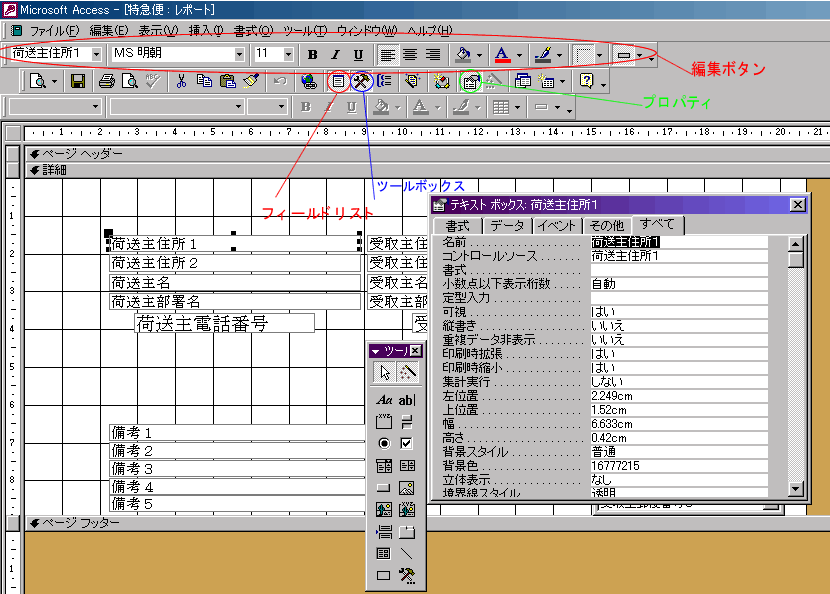
| 新しい用紙の設計のしかたをご案内します。 | ||||||
| ※登録済みの用紙を利用して、「新規デザイン」の作成をしています。 | ||||||
| 19.項目の設定には、つぎのボタンを使用することで、いろいろな設定が可能です。 | ||||||
| ②編集ボタン ・・・ 項目を選択することで、一番上に編集ボタンが表示されます。 お試ください。 例示では、荷送主住所1を編集できます。 もちろん、プロパティにても設定できます。 | ||||||
| ③フィールドリスト ・・・ 会社マスターの項目を選択します。(可変データです。) ⇒フィールドリストの項目をクリックし、クリックしたまま、方眼紙の上に配置します。 厳密には、プロパティにて設定します。 項目名は、削除します。 | ||||||
| ④ツールボックス ・・・ (固定データの設定に使用します。) | ||||||
| Aa ⇒固定文字を設定するのに使用します。 ・・・Aaボタンをクリックします。続いて、方眼紙上にて配置する左上の位置をクリックし、右下にてクリックします。 描かれた四角形の中に文字列を入力します。 | ||||||
| □ ⇒枠を設定するのに使用します。・・・ 操作方法は、同上です。 | ||||||
| | ||||||
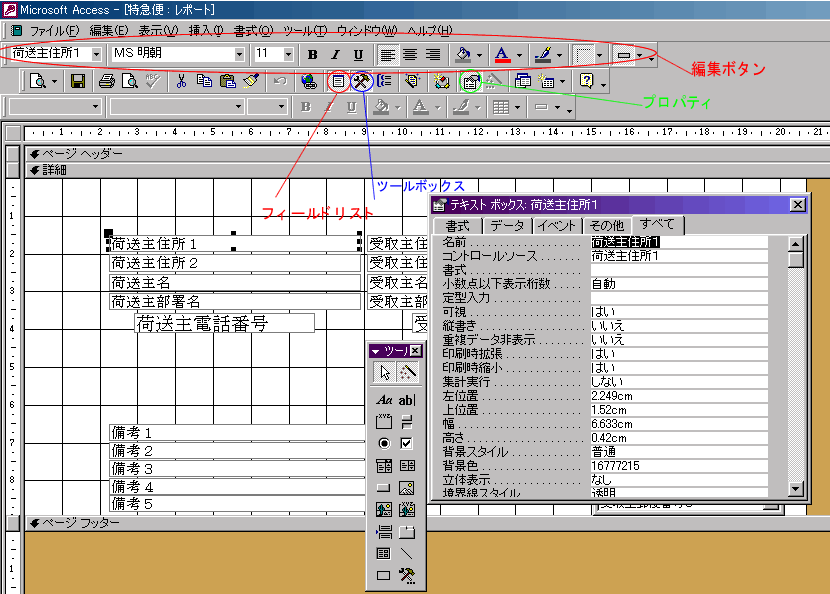 | ||||||
| | ||||||